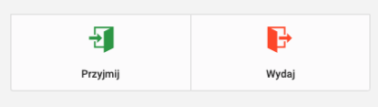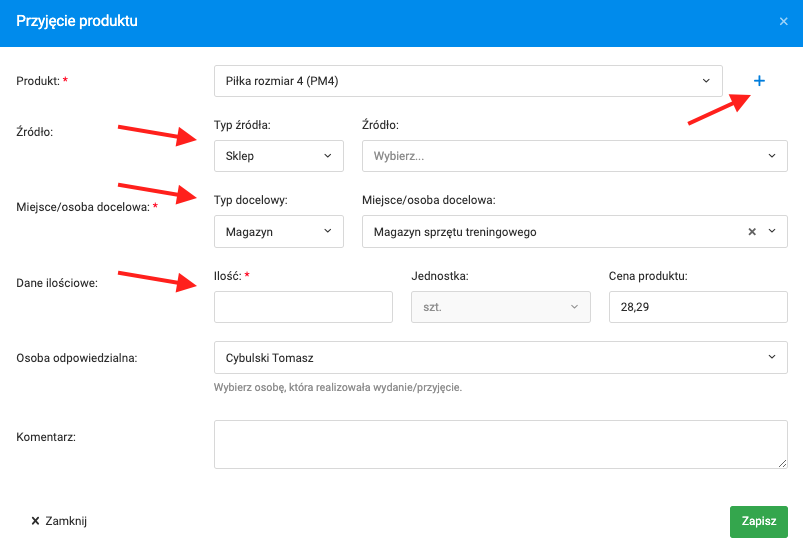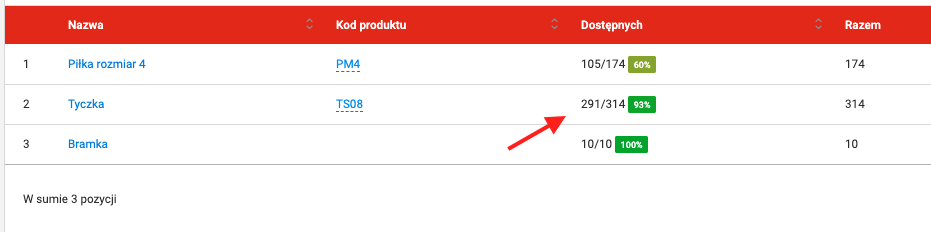Para adicionar um novo item ao armazém, vá para a visualização do armazém e pressione o botão verde "Adicionar ao estoque" localizado no canto superior direito.
Quando a janela de admissão do produto aparecer, preencha os espaços necessários. O primeiro campo é o item. Se você não criou nenhum item no catálogo de itens, pode ir para a página de criação pressionando o ícone de mais ao lado do campo.
O próximo passo é escolher a fonte dos itens. Há uma lista com algumas opções como: loja, patrocinador ou outro armazém. Então você deve escolher o local de destino onde o produto será adicionado, o armazém no qual você iniciou o processo de admissão do produto é o destino por padrão. Em seguida, escolha a quantidade e o preço do produto. Depois, escolha a pessoa responsável por adicionar o item ao estoque. Por padrão, é a pessoa que realiza a admissão do produto. O último campo permite deixar um comentário. Após preencher todos os campos necessários, pressione o botão "salvar" no canto inferior direito.
Para liberar um item, pressione o botão "liberar". Você pode fazer isso na página de visualização do armazém e na página de visualização do item. O primeiro passo é escolher o item a ser liberado, depois escolher o tipo de liberação: liberação/admissão, aluguel, venda, remoção ou descarte. O próximo passo é escolher a fonte e o destino do item. O destino pode ser um comprador, mutuário, jogador, treinador, pai, etc. A última coisa a fazer é especificar o número de produtos, preço e a pessoa responsável pela liberação dos itens.
Dependendo do tipo de liberação, a quantidade de itens disponíveis no armazém será diferente. No caso de empréstimo, o número de produtos disponíveis no armazém diminuirá, mas a contagem total de itens não mudará. Em outros casos, o número de itens disponíveis, bem como a contagem total, diminuirá.